英壬画板是一款功能强大的几何学习工具,凡是能用几何语言和几何方程描述的二维和三维几何模型,都能方便的制作、编辑和显示。使用它可以方便地构筑出多种类型的点、线、圆(椭圆)、圆弧、平面、多边形(正多边形)、球(椭球)、圆台(柱、锥)、多面体(正多面体)、长方体、轨迹线、路径、圆锥曲线、函数曲线、旋转曲面、直纹曲面、轨迹面、函数曲面以及各种变换和迭代。英壬画板还可以快速构筑出对象之间的交点、相贯线等。而且不仅仅是三维几何的作图工具,还有着图片处理、热文本、图形标记、代数、显示等诸多实用功能,功能齐全且强大,需要的朋友可以在本站下载,无需安装,打开就能使用!
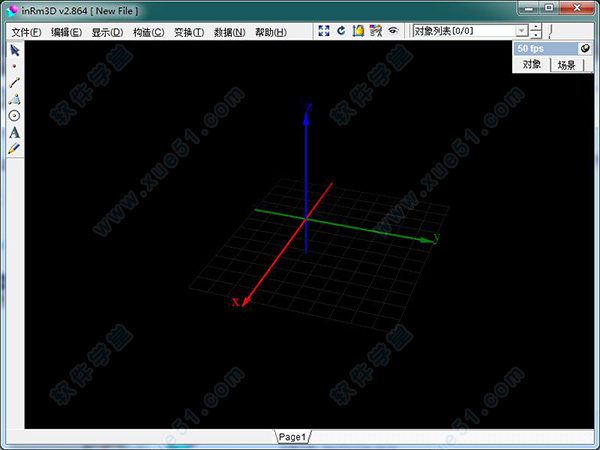
英壬画板功能介绍
一、点使用1、自由点 三维坐标系中任意位置的点
2、约束点 受另一个几何构件(直线、圆、圆弧、平面、球面、轨迹线、曲线等)约束的点
3、交点 两个线状构件(直线、圆、圆弧、轨迹线、相贯线、曲线、路径等)的交点,线状构件与面状构件(平面、三维实体、曲面等)的交点
4、中点 两个构件(点、直线、平面等)间距之中点
二、直线功能1、点向线 以一个点状构件和两个方向角定义的直线
2、两点线 以两个点状构件定义的直线
3、平行线 与给定直线平行的直线
4、垂线/切线 与给定直线或平面垂直的直线,两直线的公垂线与圆、轨迹线、函数曲线、圆锥曲线等的切线两圆的公切线
5、中线 两直线、或直线与平面的角平分线
三、曲线功能1、点法圆 由圆心和法线定义的圆
2、三点圆 由任意三点定义的圆
3、点法弧 绕任意直线的圆弧
4、三点弧 由任意三点定义的圆弧
5、相贯线 两个面状构件之交线
6、轨迹线 点状构件随其它构件移动而形成的轨迹
7、曲线 由几何方程、参数方程、隐函数方程描述的曲线;由任意三点定义的圆锥曲线(抛物线、椭圆、双曲线)
四、平面功能1、点线面 过一点和一条直线的平面
2、三点面 过空间任意三点的平面
3、平行面 与已知平面平行的面
4、垂面 与已知直线或平面垂直的平面;两平面的公垂面
5、中面 两个构件(点、线、平面)之间的平分面
6、多边形 正多边形,任意凸多边形
五、曲面功能1、函数曲面 由几何方程、参数方程、隐函数方程描述的曲面
2、旋转曲面 线状构件环绕轴线而形成的曲面
3、直纹曲面 用直线均匀滑过两条曲线而形成的曲面
4、轨迹面 线状构件(直线、圆、圆弧、轨迹线、相贯线、曲线、路径等)随其他构件位移而形成的曲面
六、实体功能1、球 以球心和中轴线定义的球(椭球)
2、圆台 以下底圆心和中轴线定义的圆台
3、棱台 以正多边形为下底的棱台;以任意凸多边形为下底的棱台
4、多面体 以外接球心和中轴线定义的正多面体;长方体;任意凸多面体
七、变换功能1、位移变换 源构件位移后的映像
2、投影变换 源构件在直线或平面上的投影
3、对称变换 源构件对称于镜像构件的映像
4、旋转变换 源构件围绕轴线旋转后的映像
5、缩放变换 源构件相对于缩放点的缩放映像
6、向量变换 源构件按指定矢量位移的映像
7、反演变换 由反演中心和反演率定义的反演映
8、迭代 将可见构件序列按一定的迭代规则反复变换后的映象
八、其它功能1、计算器 显示计算值。支持十一个一元计算函数、七个二元逻辑函数、九个三角函数
2、参数 在指定位置显示常量参数
3、度量 在指定位置显示度量值。度量并显示构件的长度、面积、体积、斜率、坐标,及相互间的距离、角度、比值等
4、文本 在指定位置显示文本
5、图像 在指定位置显示图片
6、标记 标记线状构件或角度
英壬画板使用说明
1、点击“自由点”工具,一个小球将跟随着鼠标一起移动,鼠标的右上角是三维坐标。在窗口的任意位置按下鼠标,一个“自由点”创建好了。如果没看见这个点的标签,只要用鼠标敲下这个点:一个大写的“A”在闪烁,这个“A”就是构件的标签。
2、点击“点向线”工具,把鼠标移动到点A上,此时鼠标右下角会出现“点”字样,说明鼠标碰到了一个点。按下鼠标,一条直线就作好了,其基为A,点向线的标签为a;
3、点击“点法圆”工具,然后先选择点A,再选择点向线a。inRm3D将作一个默认半径为4。点A为圆心,直线a为法向量的圆O1;
4、点击“约束点”工具,将鼠标移到圆O1的圆周上(会显现一个小球)按下鼠标,就创建了约束点B;
5、点击“点法圆”工具,再先后选择约束点B和直线a,创建圆O2。可以用鼠标把这个圆拖的小一点;
6、点击“约束点”工具,在圆O2上创建一个约束点C。用右键点击点C,在属性框里把“步长”属性设置为0.2;
7、点击“轨迹线”,然后先选择点C,再选择点B,此时一条摆线出现了。这条摆线就是以点B为驱动点时,点C的轨迹。
按【Ctrl+M】键,可以看到轨迹线逐点生成的过程。
查看点C的属性,可见其步长属性已被自动设置为0.05。当驱动点的步长为0时,inRm3D会自动将其设置为0.05
决定这条摆线形状的因素,除了两个圆的半径之外,就是两个约束点的步长了。分别调整这两个约束点的步长属性,就可以得到不同形状的摆线。
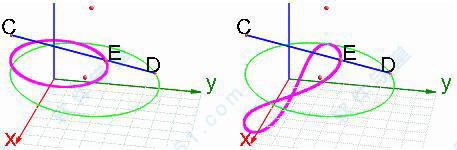
英壬画板常用快捷键
1~0(Ctrl+1 ~ Ctrl+0):跳转至相应层。
Shift+1 ~ Shift+0(Ctrl+Shift+1 ~ Ctrl+Shift+0):设置被选定的对象在相应层的隐藏属性。
Shift+Esc:全屏/常规显示。
Ctrl+Q :将视点移到选定的平面正(反)面。
A(All):显示/隐藏所有被隐藏的对象。
C(trace):设置/取消对象的痕迹属性。
F(Full):设置/取消对象的填充属性。
G(fog):设置/取消“雾效”效果。
H(Hide):设置/取消被选定的对象在当前层的隐藏状态。
Ctrl+H(Hide):设置被选定的对象在当前层以前的对象隐藏状态。
K(Tag):设置/取消被选定的对象标签在当前层的隐藏状态。
L(Lock):锁定视角。若选定了对象,则锁定对象。若释放鼠标,不选定任何对象,锁定场景视角。
M(Move):使移动步长大于零的对象自动移动或停止。
O(Origin):显示/隐藏坐标原点。
P(Property):显示/隐藏属性框。
R(Rotate):自动旋转/停止场景。
S(Smooth):设置/取消反锯齿效果。
T(Trace):设置/取消被选定对象的追踪状态。
X/Y/Z:将视点移到X、Y、Z轴方向上。
Ctrl+L:选定全部直线。
Ctrl+M:逐点生成(暂停)轨迹线。
Ctrl+N(New):新建文件。
Ctrl+O(Open):打开文件。
Ctrl+P :选定全部点。
Ctrl+S(Save):保存文件。
Ctrl+Z(Undo):撤消操作。
Ctrl+R(Redo):恢复操作。
Ctrl+A(Select All):选定全部对象。
Ctrl+Shift+O:将坐标系移动到屏幕中心。
Del(Delete):删除被选定的对象。
PgUp/PgDn : 翻页。
→/←/↑/↓: 改变约束点的约束值、改变曲线顶点数、改变曲面网格数;改变参数、度量、算式、按钮、文本的位置。
Ctrl+→/←:改变层(场景自动旋转时调整横向转速)。
Ctrl+↑/↓:遍历对象(场景自动旋转时调整竖向转速)。
Alt+↑/↓:选定父对象或子对象。
+/-:按参数对象的“步长”属性增减参数值。
F1(Help):打开帮助文件 inRm3D Help.htm。 Esc(Escape):恢复场景,终止添加对象的过程、停止自动移动的对象
Sace:(空格键)连续创建相同类型的对象。
hift+Enter(Ctrl+Enter):将参数、度量、算式、按钮、文本按创建顺序自动排列整齐。若已排列整齐则增加(减少)间距。
小编点评
英壬
画板软件是一款专业的数字绘画和设计工具,提供丰富的画笔和颜色选择,以及精准的画板控制。其强大的功能和易用性使它成为数字艺术家和设计师的首选工具。
更新日志:
英壬画板 v2.864
1、三视图动态变换。
2、“菜单置于底部”功能。
3、在三角形平面上所作的“中点”,增加了“四心”属性(重心、外心、内心、垂心)。
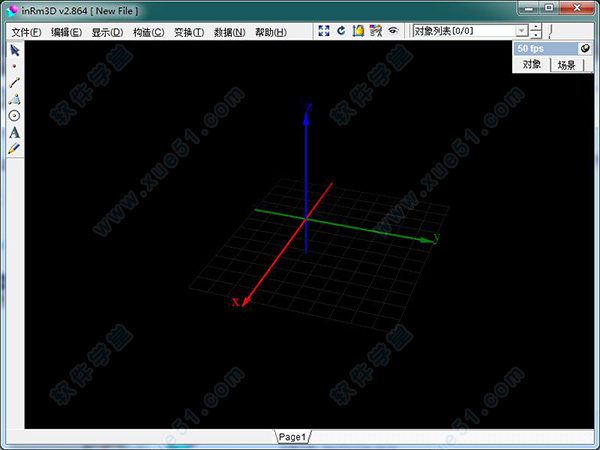
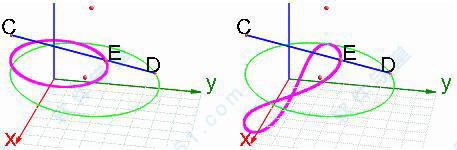
0条评论